Livet går godt, indtil vores smartphone begynder at fungere forkert. Så begynder vi at råbe ad den. Selv hvis problemet er mindre, er smartphones en så vigtig del af vores liv, at problemet virker stort.
Men nogle problemer er lige så store, som når det ikke virker. Google Play Services Som tilsigtet. På grund af dette virker andre apps heller ikke. Når du åbner dem, får du fejlen "Denne app starter ikke, medmindre du opdaterer" Google Play Services".
For de uindviede er Google Play Services en forudinstalleret systemapp, der hjælper med at opdatere apps fra Play Butik. Den fungerer også som et framework for Google og dets apps på din enhed. Derfor, hvis der er et problem med Play Services, kan det også afspejles i andre apps. I sidste ende kan det ødelægge din samlede oplevelse med din Android-telefon.
For at løse problemet skal du opdatere Play Services. Men hvordan gør man det? Og hvad hvis opdateringen ikke virker? For at løse problemet er her 7 løsninger, der kan hjælpe dig med at løse problemet med opdateringen af Google Play Services.
Lad os komme igang.
1. Genstart telefonen
Ord mangler til at beskrive kraften i Simpel genstartSå uden at tænke over det, genstart din telefon og se om det løser problemet. Du vil blive overrasket over, hvor mange problemer denne enkle procedure løser.
2. Tjek opbevaring
Google Play Tjenester opdateres normalt automatisk i baggrunden. Nogle gange opdateres den ikke, hvis din telefons lagerplads er fuld. Dette er et område, der sjældent undersøges, så tjek, om du har nok ledig plads på din telefon.
3. Indstil den korrekte dato og tid.
Sørg derefter for, at det er korrekt. dato og tid På din telefon. Følg disse trin for at gøre dette:
Trin 1: Åbn Indstillinger på din telefon, og gå til System.
Trin 2: Klik på dato og klokkeslæt. skærmen Aktivér derefter Automatisk dato og klokkeslæt. Hvis det allerede er aktiveret, skal du deaktivere det og derefter aktivere det igen.
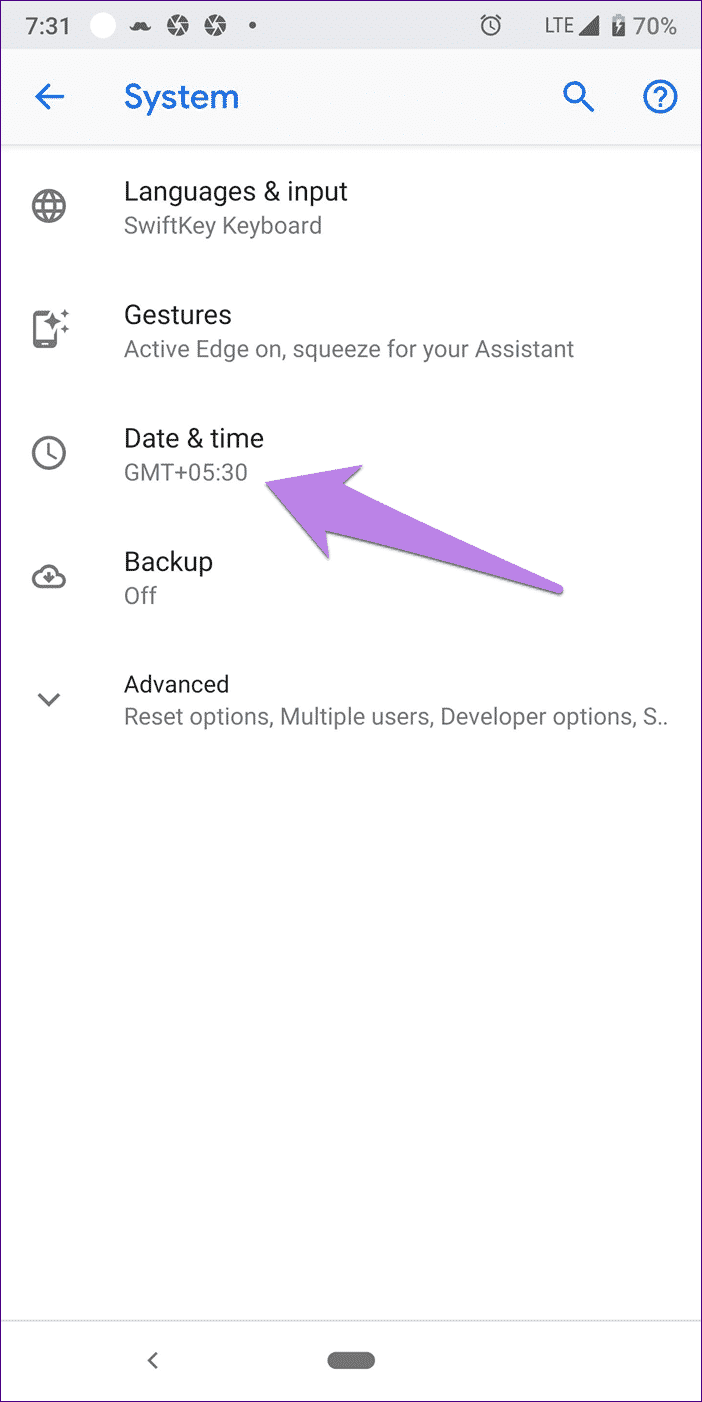
4. Ryd cache og data
Dette er også en kendt metode til at løse opdateringsproblemet. Alt du skal gøre er at rydde cachen for Play Services og Play Butik. Hvis problemet fortsætter, kan du prøve at rydde dataene for disse apps også.
Du kan være sikker på, at rydning af cachen eller data ikke fjerner apps eller sletter data fra din telefon. Rydning af Play Butiks data vil dog nulstille indstillingerne til standardindstillingerne.
Følg disse trin for at rydde cachen og dataene for Play Services:
Trin 1: Åbn Indstillinger på din telefon, og gå til Programhåndtering/Programmer.
Trin 2: Find Google Play Tjenester under Alle apps eller Systemapps (hvis de findes). Tryk på den.
Trin 3: Tryk på Lagerplads, og tryk på knappen Ryd cache. Gør det samme for Google Play Butik.
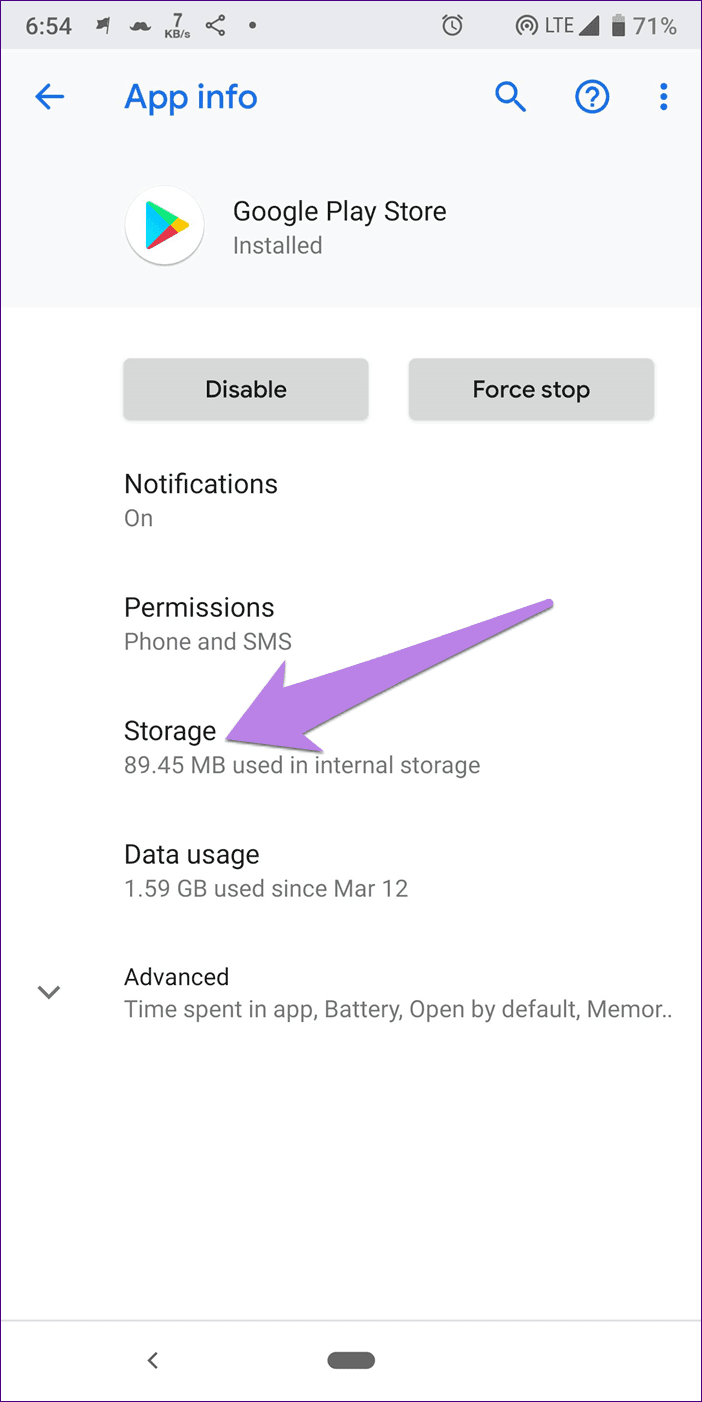
Trin 4: Genstart din enhed. Hvis problemet fortsætter, skal du trykke på Ryd data/lager (som beskrevet i trin 3) for både Google Play Tjenester og Play Butik.
5. Aktivér Play-tjenester
Det er muligt, at du eller en anden, der bruger din enhed, ved et uheld har deaktiveret Google Play Tjenester, mens du åbnede Indstillinger. Hvis det er tilfældet, opdateres Play Tjenester ikke. For at løse dette skal du aktivere Play Tjenester.
For at gøre dette skal du følge trin 1 og 2 i løsningen til rydning af cache, der er nævnt ovenfor. Tryk derefter på "Aktiver" under Play Services. Kun hvis den er deaktiveret, vil du se muligheden Aktiver; ellers vil du se Deaktiver. Når den er aktiveret, skal du genstarte din telefon eller tablet, og Play Services opdateres automatisk i baggrunden. Vent derfor et stykke tid, og prøv derefter at bruge den problematiske app.
6. Deaktiver spiltjenester
Ja, bliv ikke overrasket. Du vil afinstallere den anden app, hvis du har et lignende problem. Da Play Services er en systemapp, kan du ikke afinstallere den. Det er her, deaktivering af den kommer i spil.
For at deaktivere det skal du følge trin 1 og 2 i metoden til rydning af cache, dvs. gå til Indstillinger > Apps > Google Play-tjenester. Tryk her på Deaktiver.
Hvis den er grå, skal du følge disse trin:
Trin 1: Åbn Indstillinger, og gå til Sikkerhed. Det er tilgængeligt som enten Sikkerhed og placering, Låseskærm og sikkerhed eller Beskyttelse.
Trin 2: Klik på ansvarlig Enhed eller applikationer ansvarlig Enhed. Nogle gange er den placeret under "Avanceret".
Trin 3: Deaktiver Find min enhed.
Trin 4: Gå til Google Play-tjenester under Apps. Du kan nu deaktivere det.
Når du har deaktiveret det, skal du vente et stykke tid og derefter aktivere det igen. Dette burde gendanne Play Services til fabriksindstillingerne og hjælpe dig med at løse problemet.
7. Nulstil app-præferencer
Det hjælper også med at løse problemet med opdateringen af Play Services, hvis du nulstiller appindstillingerne flere gange. Gå til din telefons Indstillinger > System > Nulstil indstillinger. Tryk på Nulstil appindstillinger.
Dette sletter ikke nogen data, men det nulstiller indstillingerne til standardindstillingerne. Lær, hvad der sker, ved at nulstille apppræferencer og andre metoder til at gøre det.
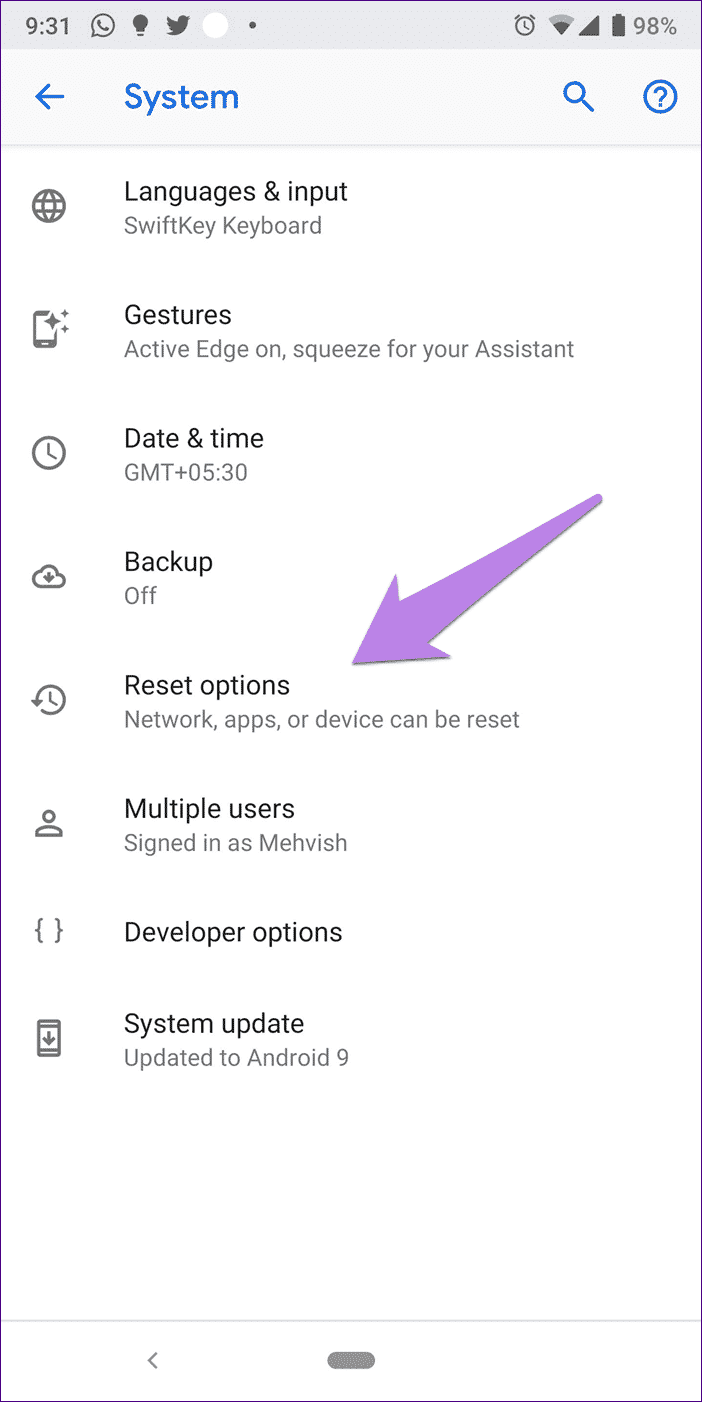
8. Annuller opdateringer
Hvis det virker vanskeligt at deaktivere det, kan du prøve at afinstallere opdateringerne.
For at afinstallere Play Services-opdateringer skal du gå til Indstillinger > Apps > Google Play Services. Tryk på ikonet med tre prikker i øverste højre hjørne, og vælg Afinstaller opdateringer.
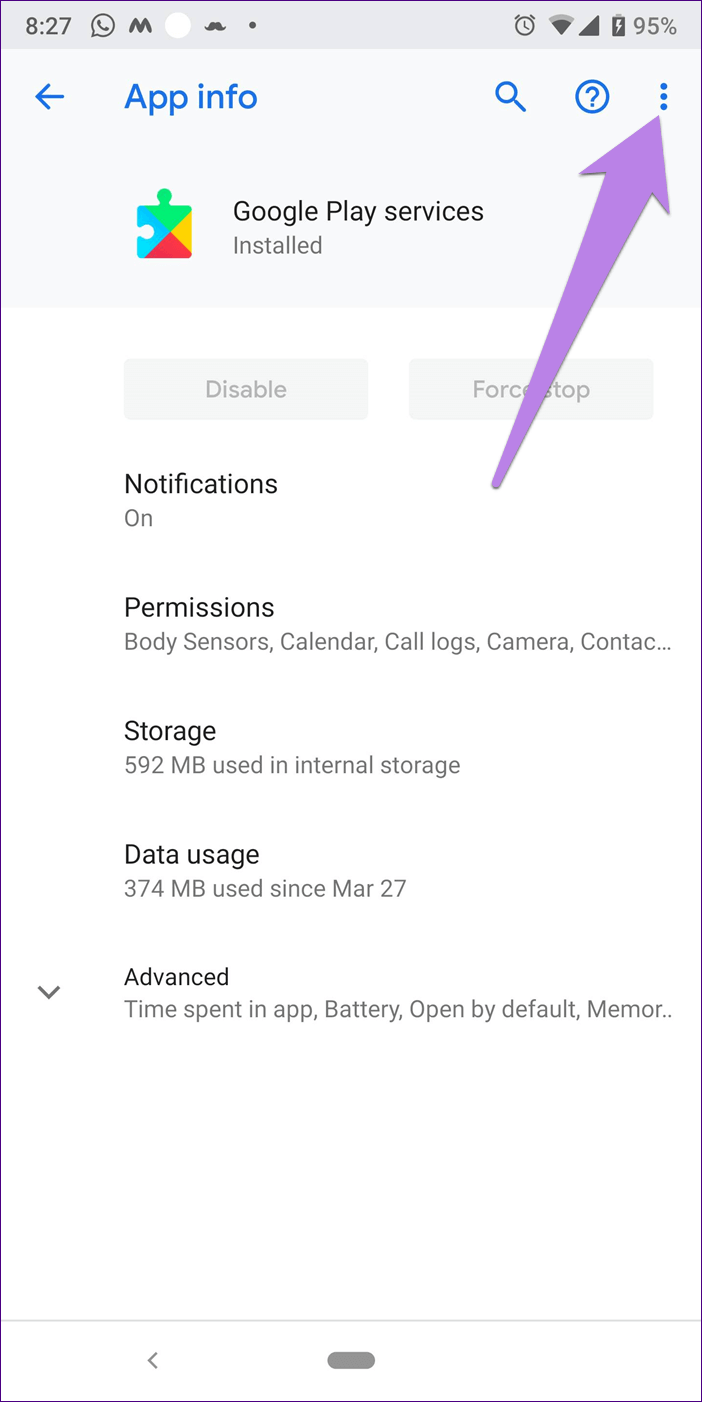
Giv det lidt tid til at opdatere efter afinstallation.
9. Opdater Google Play-tjenester
Der er to måder at opdatere Google Play Services på – fra Play Butik og manuelt.
Opdatering fra Play Butik
Hvis du leder efter tjenester Google I Play Butik vil du sjældent se appen. Men hvis du åbner den via linket, bliver du ført til dens side. Tryk på Opdater (hvis tilgængelig).
Manuel opdatering af driftstjenester
Derfor skal du downloade Play Services APK-filen og installere den manuelt. Her er trinnene:
Trin 1: kom op Download APK-filen Hent den nyeste version af Google Play Services fra en pålidelig kilde som APKMirror.com.
Trin 2: Tryk på den downloadede fil for at installere den. Du bliver bedt om at give tilladelse til, at tredjepartsapps installerer andre apps. Tillad det, og installer Play Services.
Trin 3: Genstart din telefon, så vil dit problem være løst.
Hvis problemet fortsætter, skal du downloade en tidligere version af appen i stedet for den nye. Opdateringsproceduren vil være en smule anderledes for telefoner, der kører Android. MIUI.
Tålmodighed er nøglen til succes
Alle ovenstående metoder kræver tålmodighed. Da Play Services er en systemapp, opdateres den i baggrunden. Derfor skal du være tålmodig, bortset fra opdateringer af Play Services. manuelt Du skal vente mindst fem minutter for at lade din telefon fuldføre installationsprocessen.
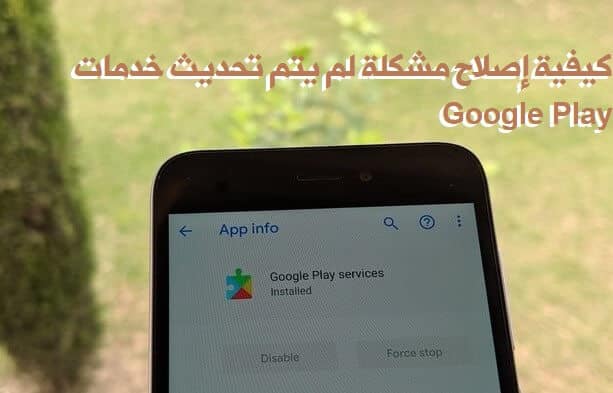
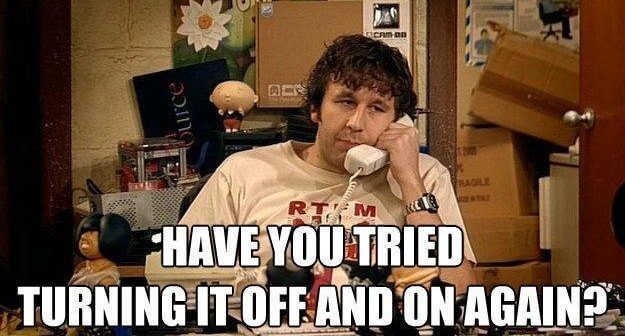


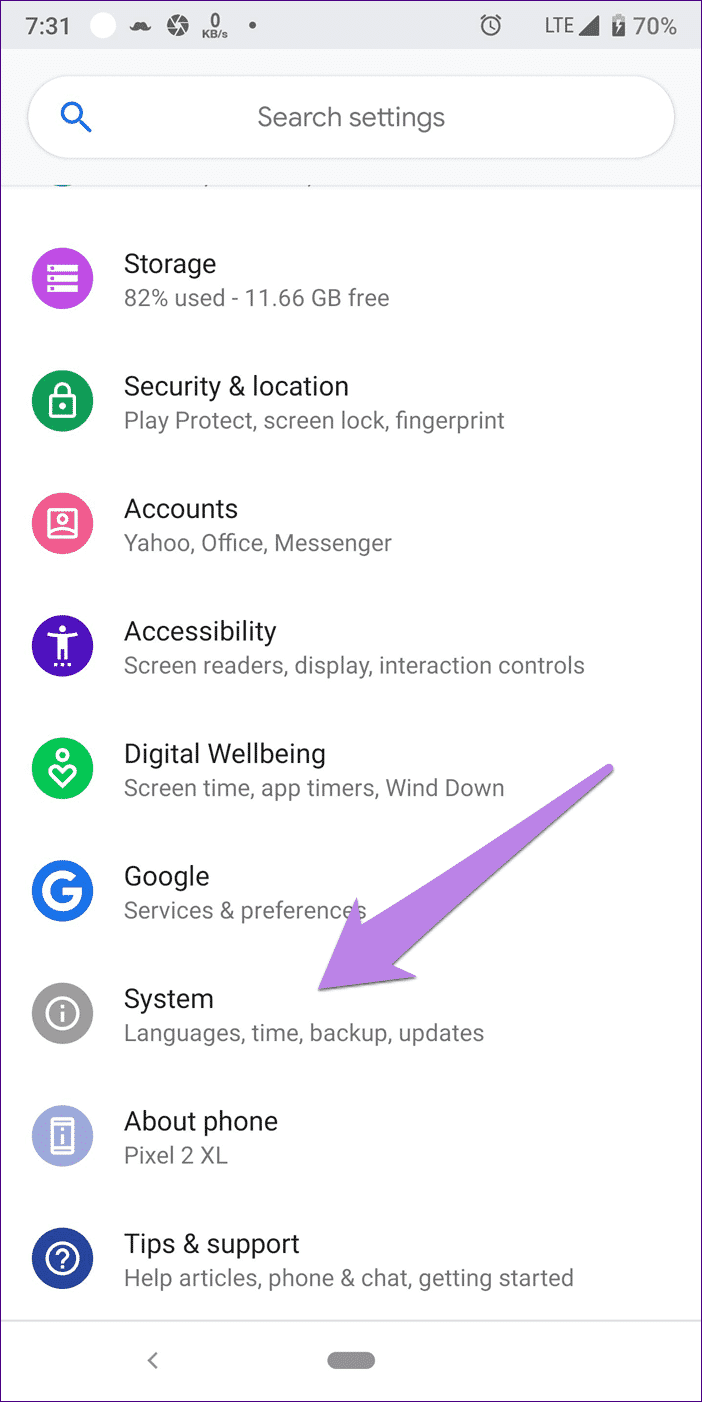
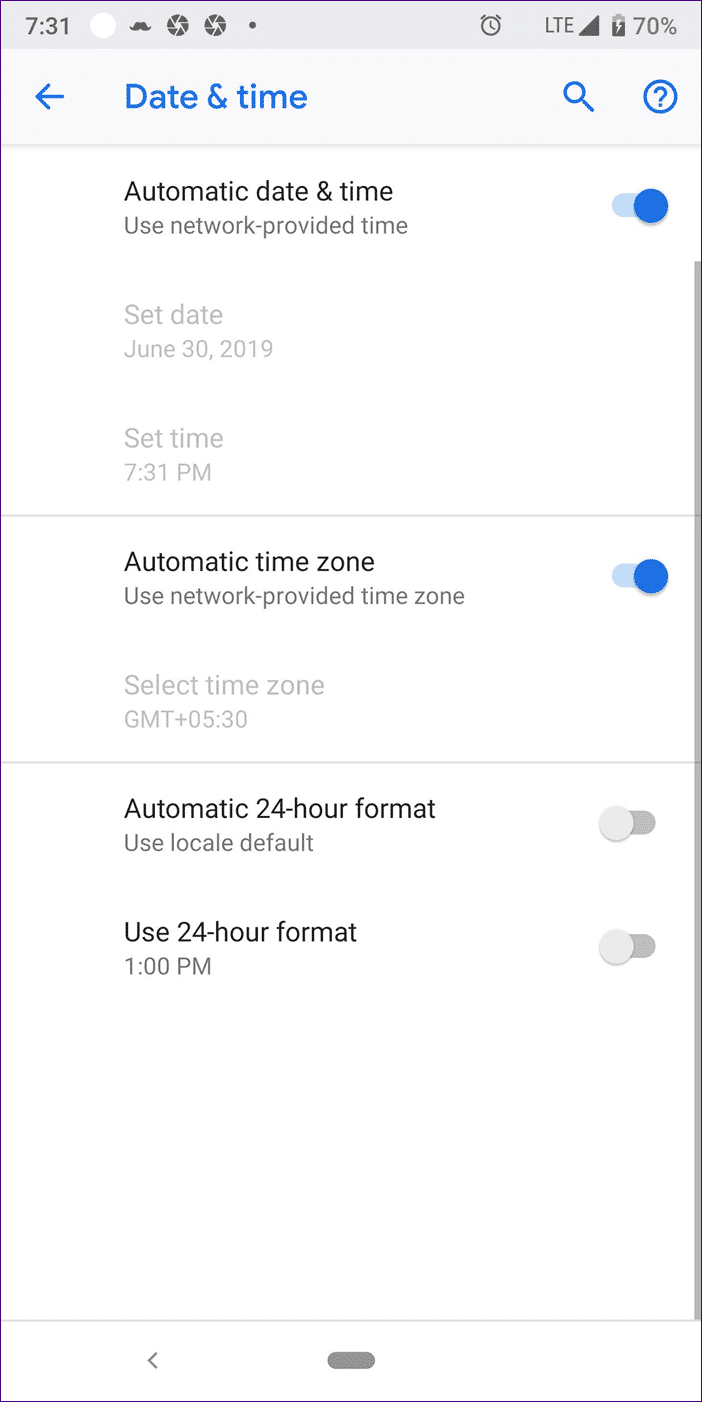
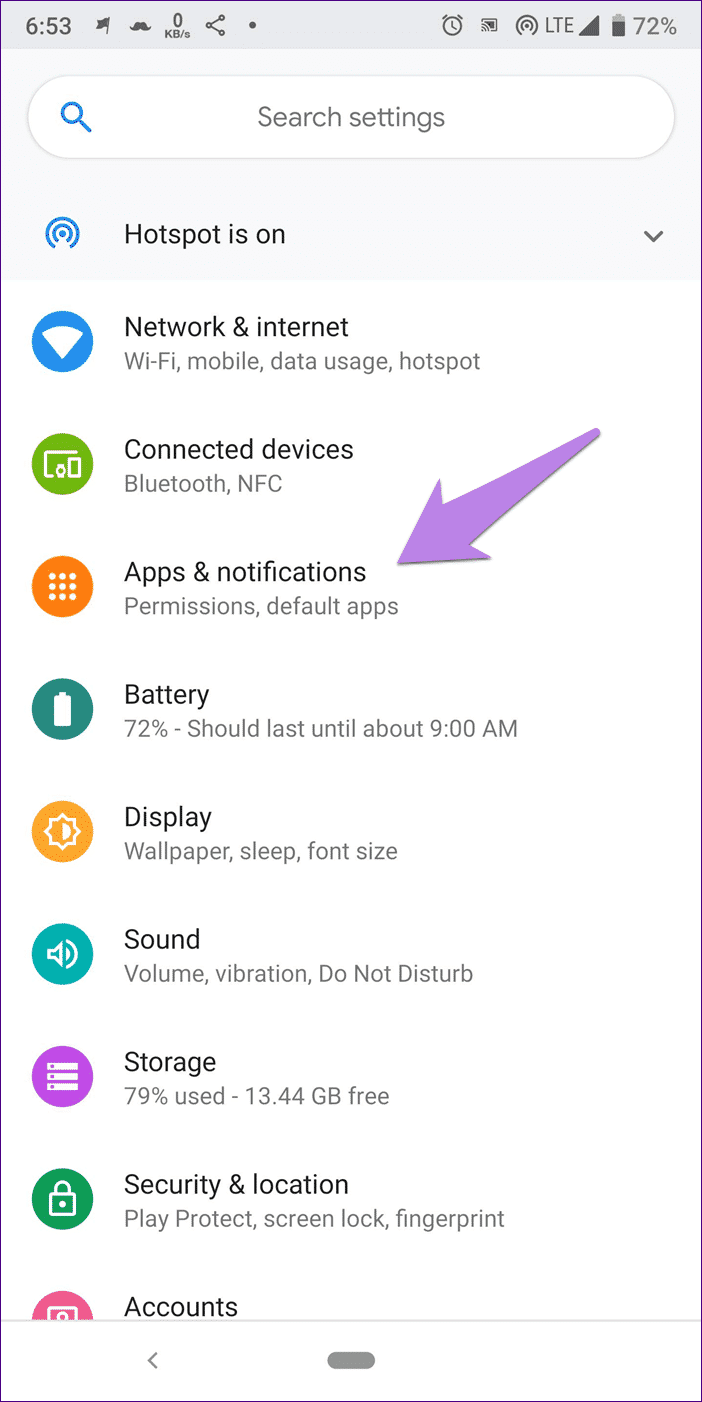
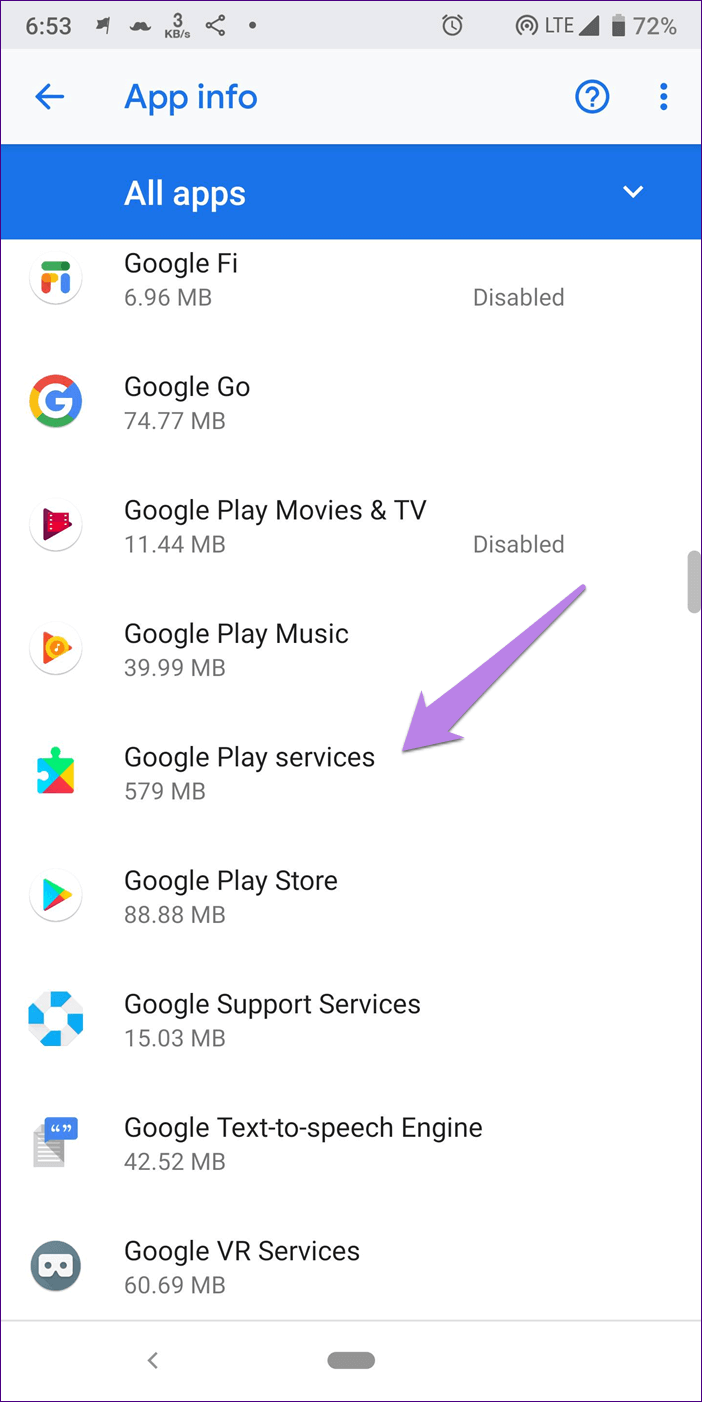
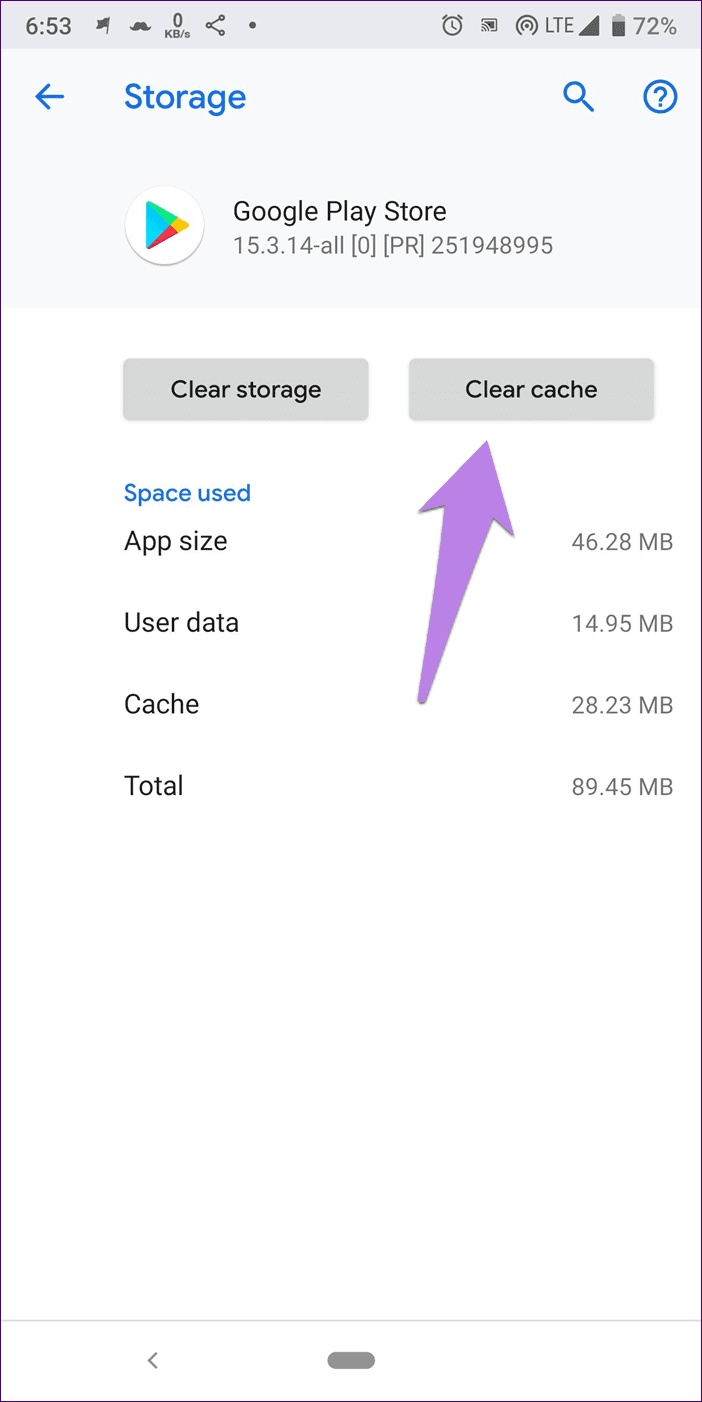
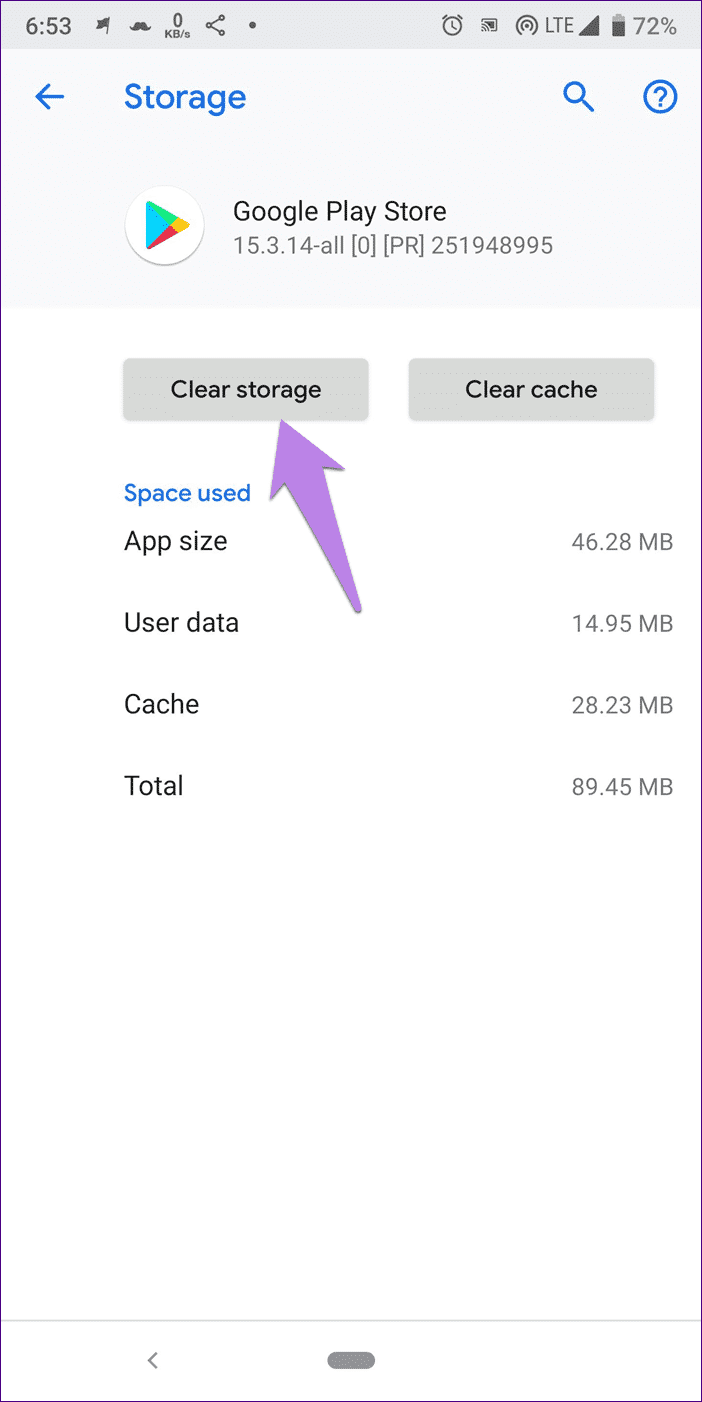
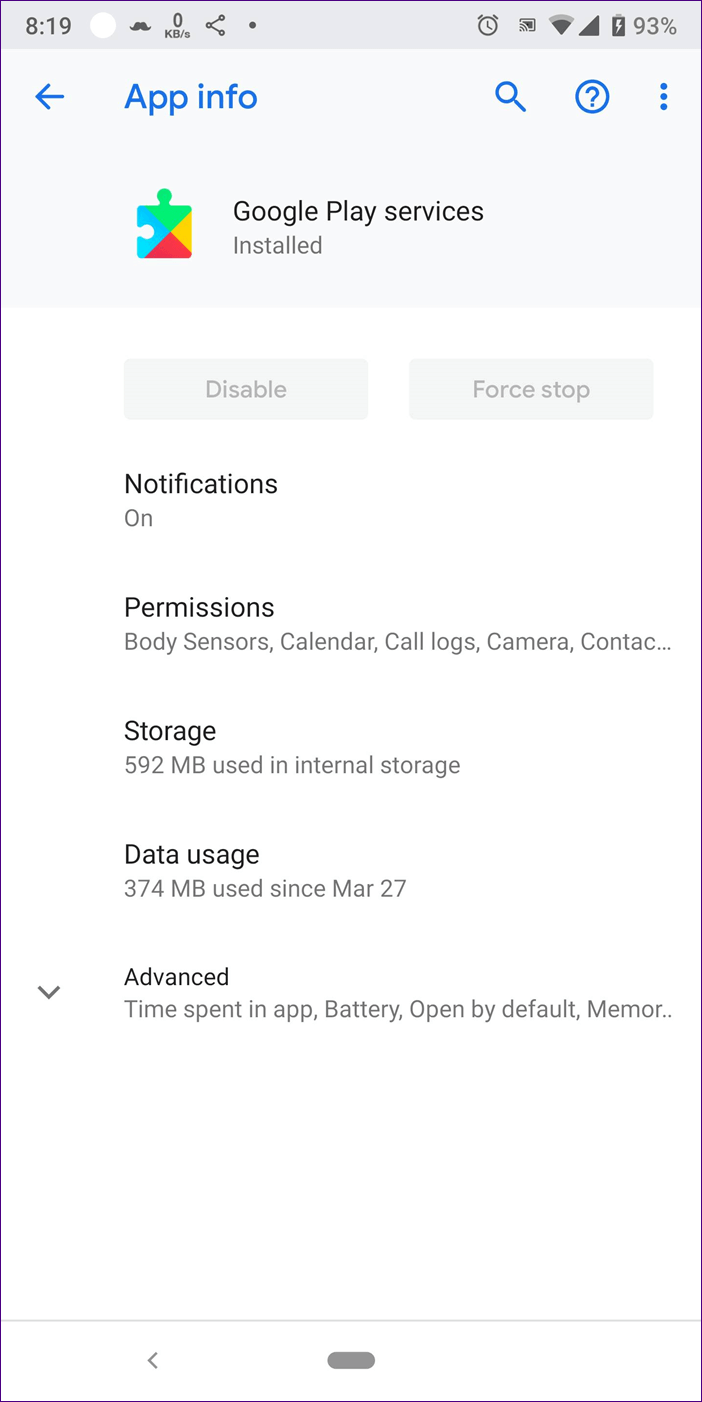
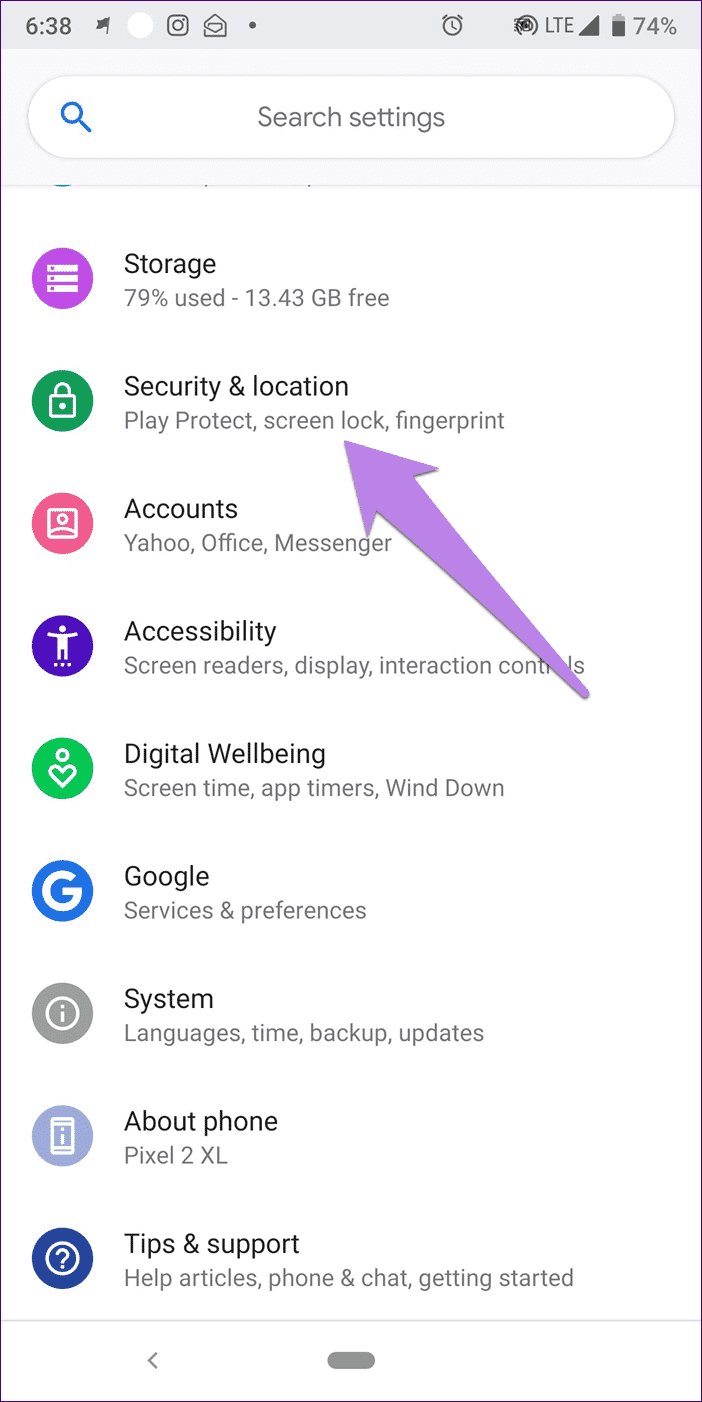
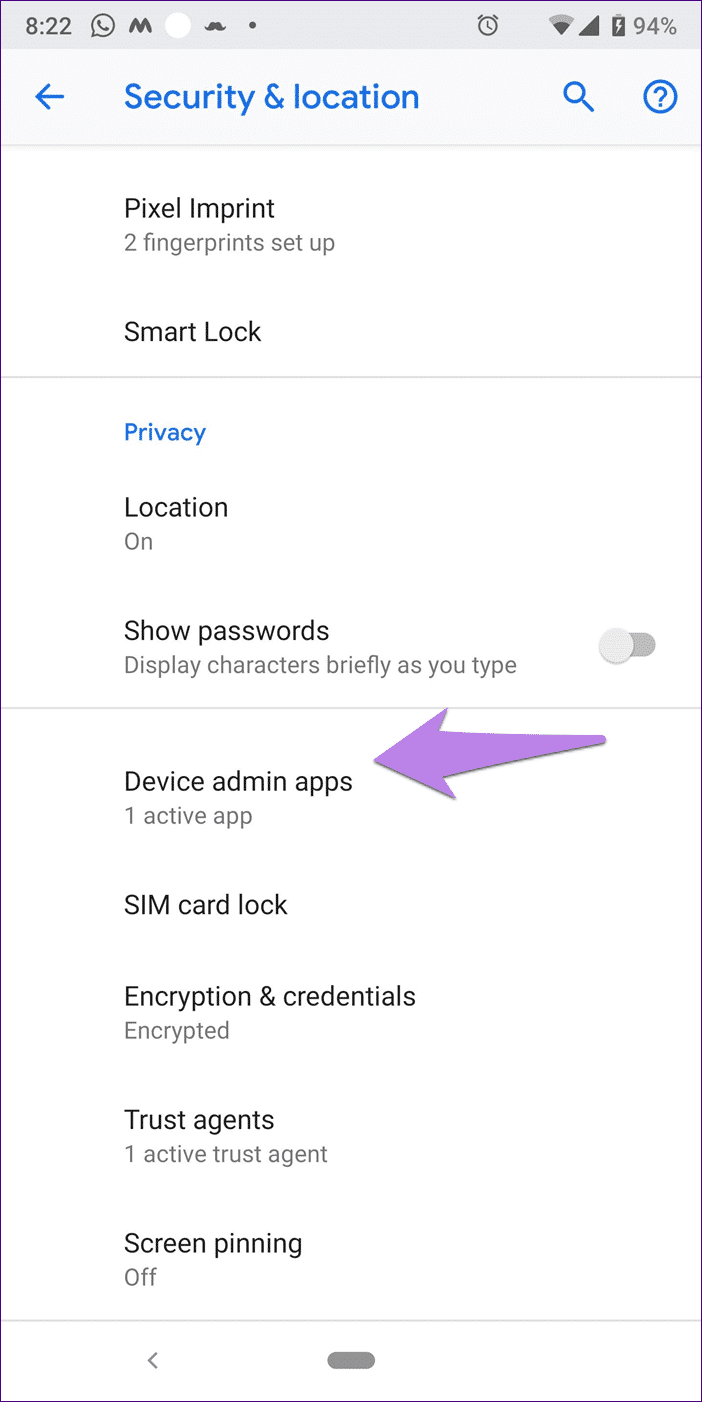
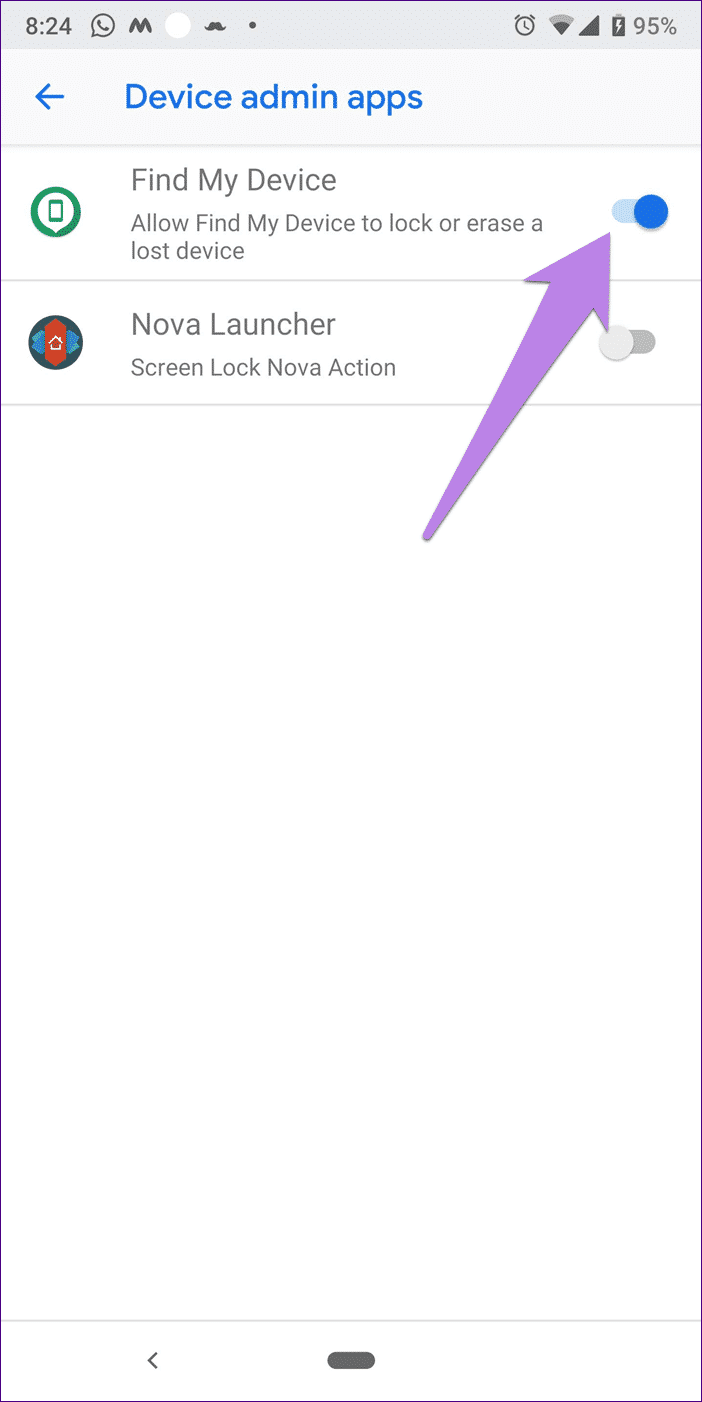
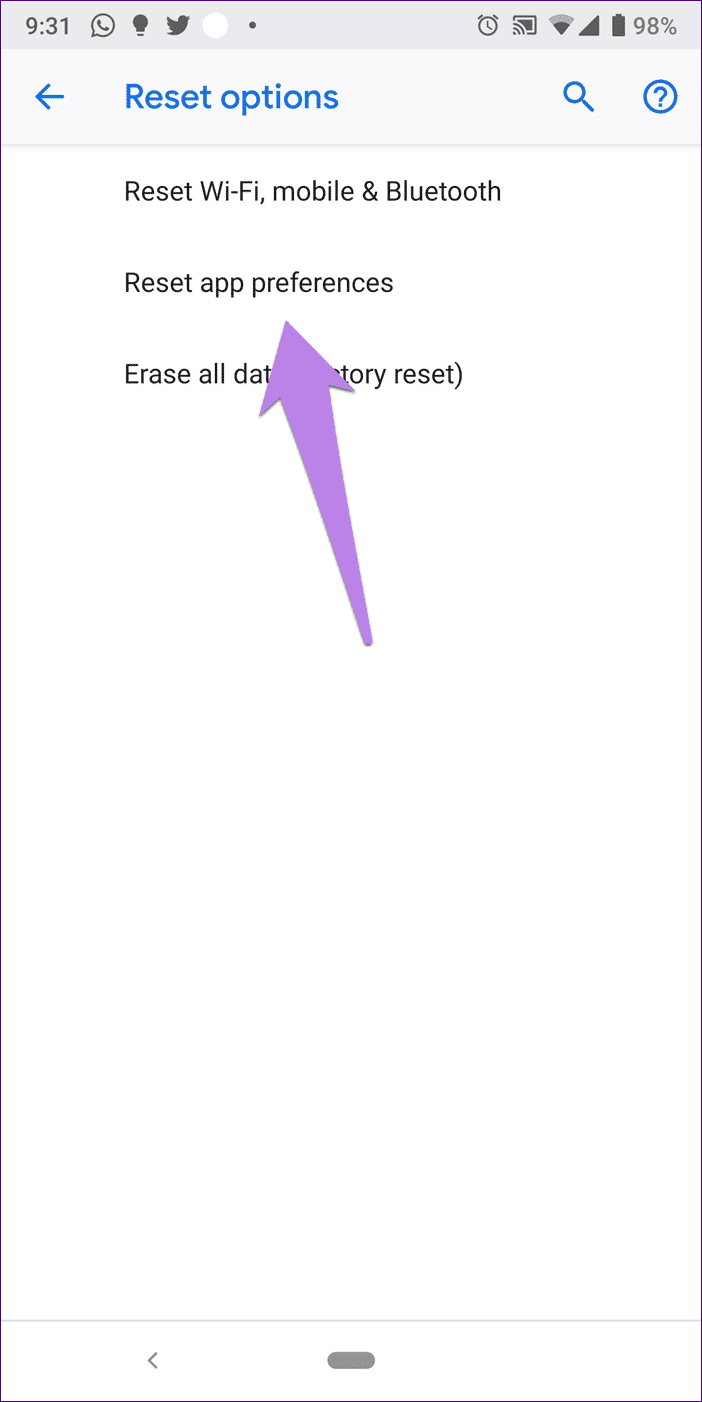
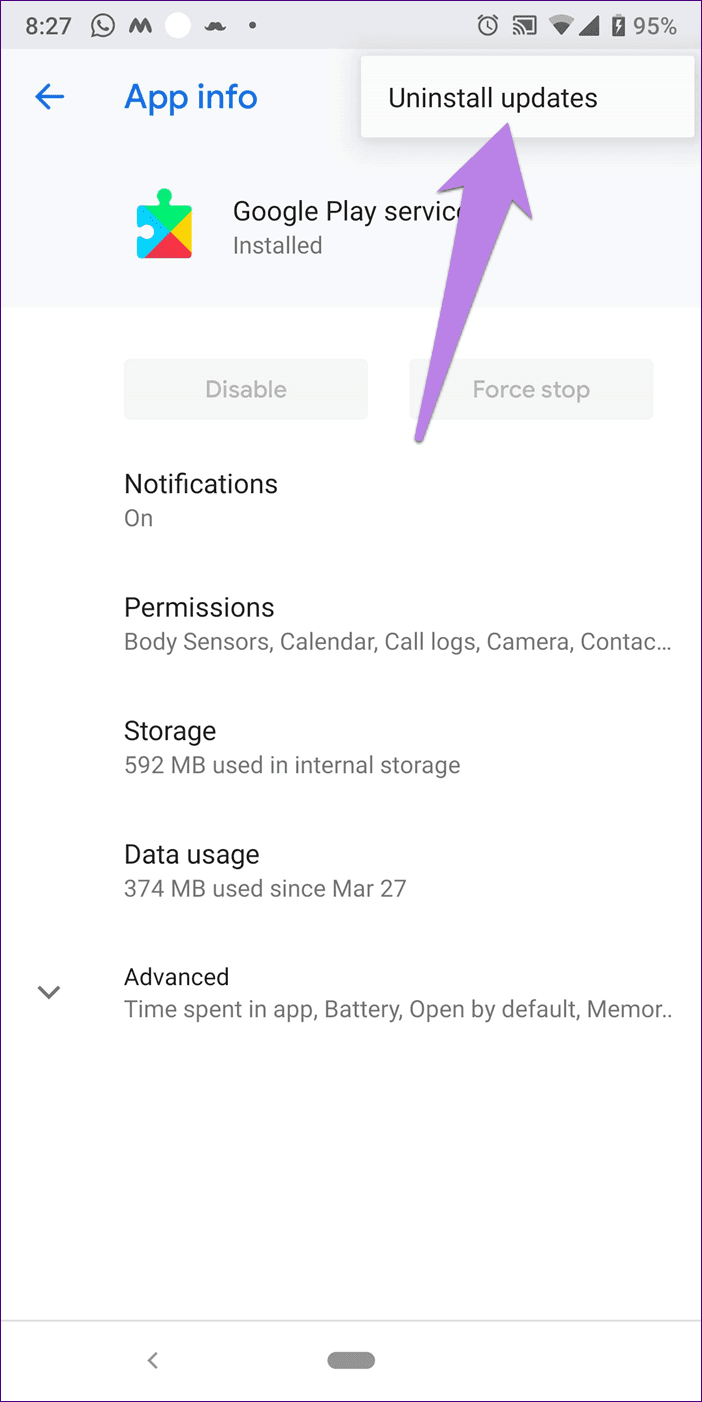
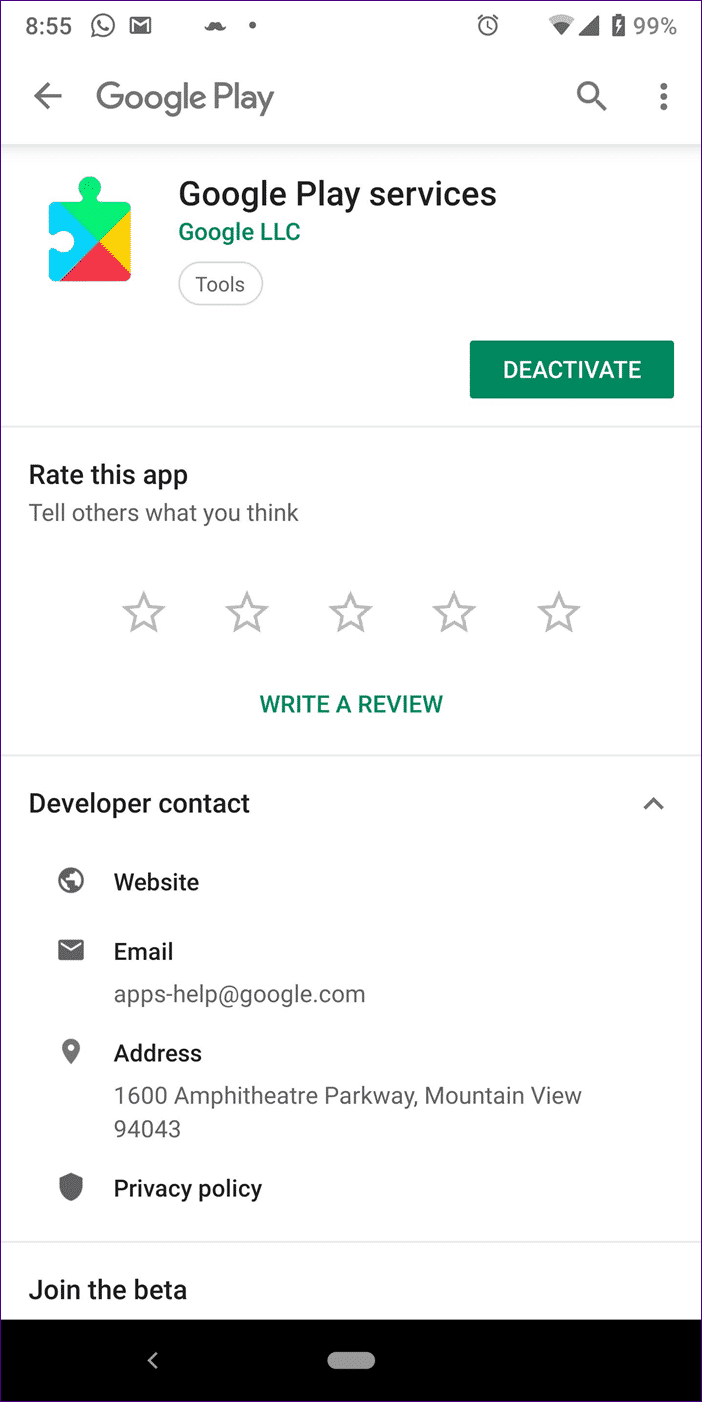

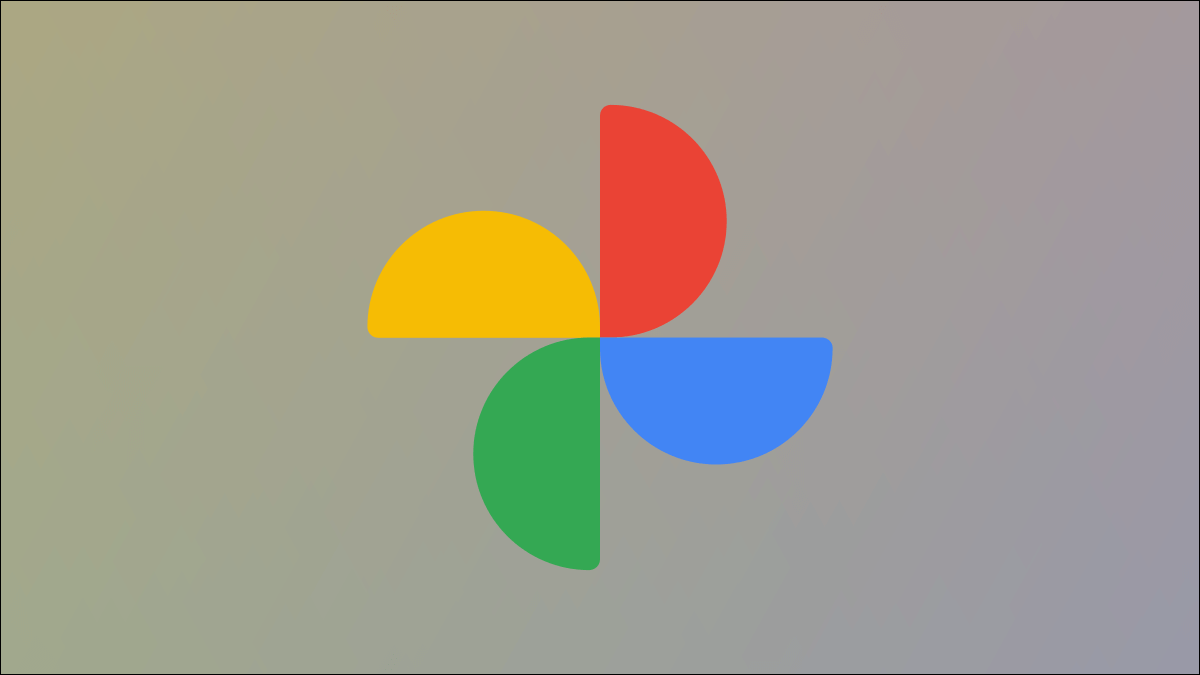
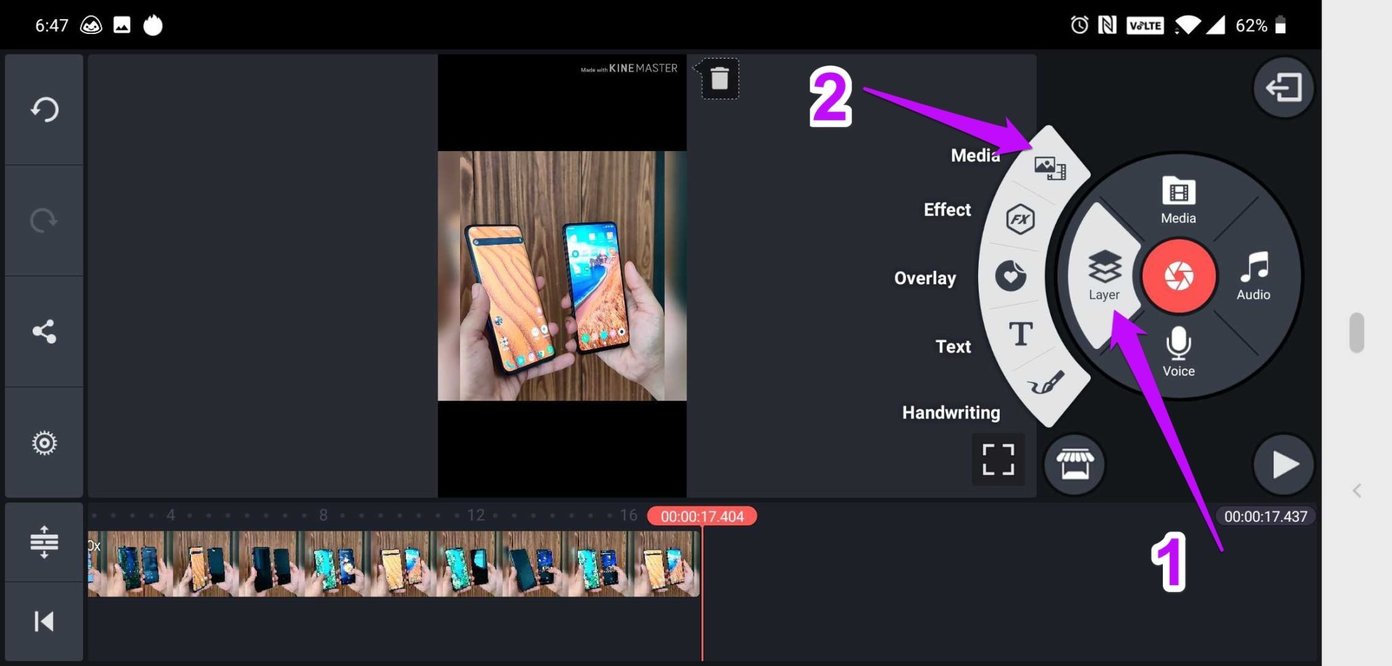
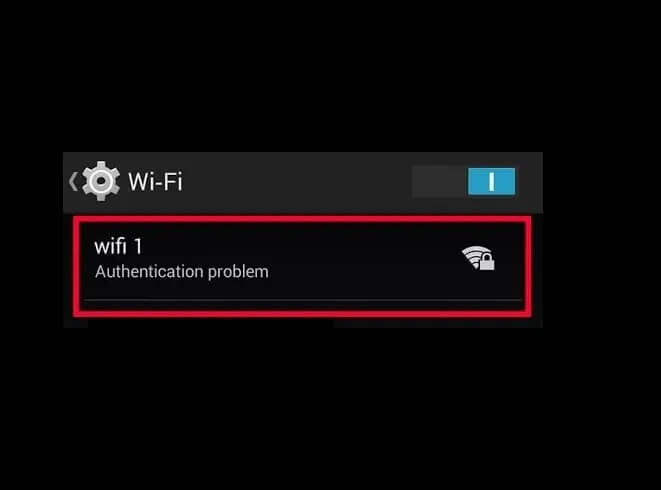



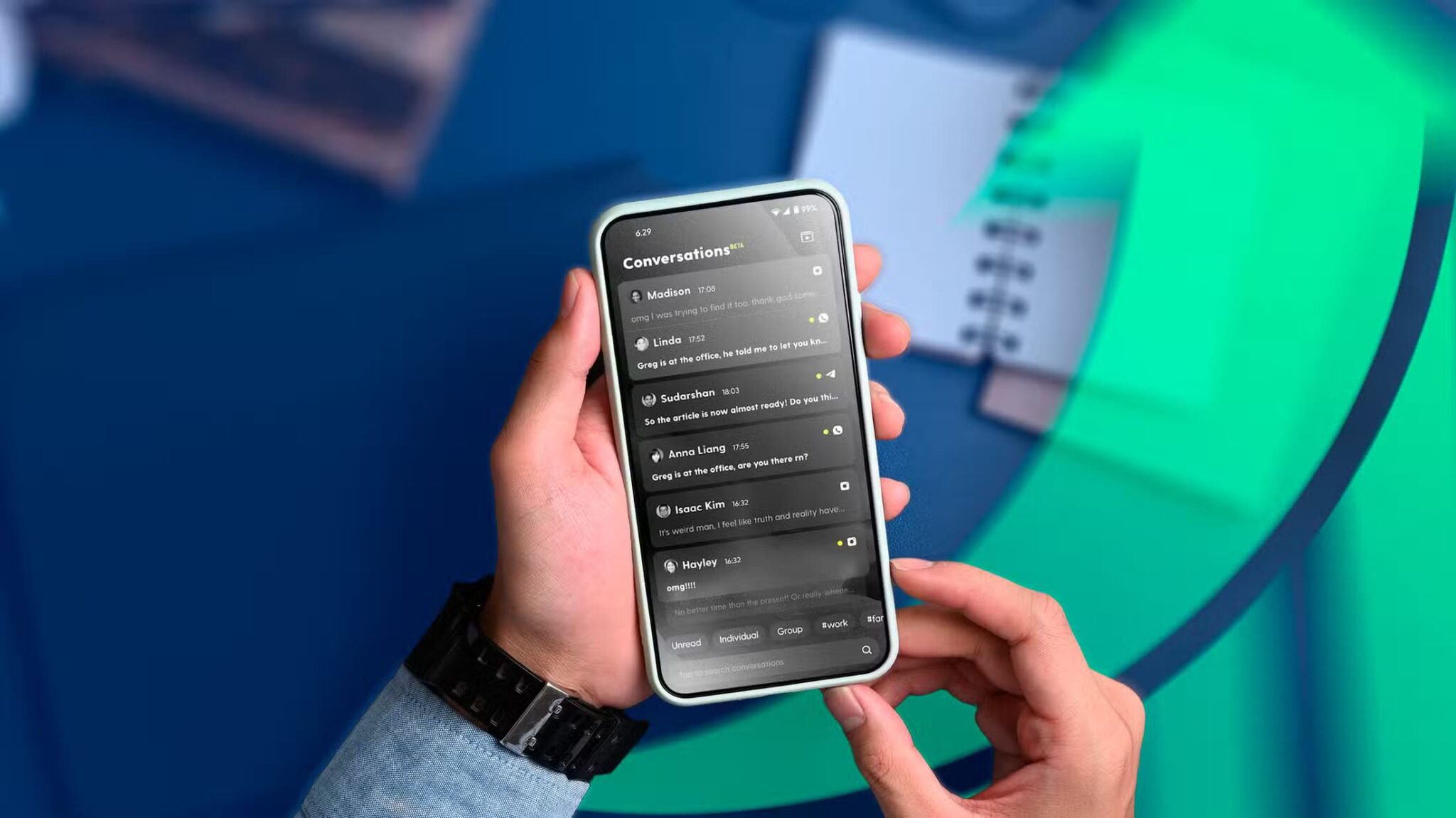
Kom venligst til dette problem.